如何将 iPod 恢复出厂设置的熟练指南
 更新于 欧丽莎 / 21年2024月09日30:XNUMX
更新于 欧丽莎 / 21年2024月09日30:XNUMX再会!有人可以指导我如何将 iPod Touch 恢复出厂设置吗?我打算将该设备送给我姐姐,但我想先从我的数据中清除它。这样,她就可以像新的一样使用 iPod Touch。但是,我想确保它不会造成任何损坏或故障,所以我希望任何人都可以帮助我。你的帮助意义重大。谢谢你!
将 iPod 恢复出厂设置会清除其中的所有内容,例如音乐文件、视频等,并将设备恢复到出厂设置。因此,在执行重置过程之前必须考虑很多因素。但如果您已决定,我们很高兴欢迎您阅读本文,其中包含将 iPod 恢复出厂设置所需的知识和指南。

以下部分包含将不同 iPod 型号恢复出厂设置的各种技术。还将讨论执行重置的可能目的,以便您知道何时进行重置。但别担心;您的目的是什么并不重要,因为本文将提供的方法无论如何都会起作用。因此,现在请随意检查它们。

指南清单
第 1 部分:为什么要将 iPod 恢复出厂设置
重置 iPod 出厂默认设置的原因有多种,但最常见的是设备问题。如果您的 iPod 或 iPod Touch 遇到故障、错误、软件问题等,无论是简单还是复杂,最有保证的修复方法就是恢复出厂设置。这是因为您可能输入的调整或您的设备可能遇到的问题将会消失,使 iPod Touch 恢复到正常且安全的状态。
除此之外,您可能还想恢复出厂设置以出售或赠送 iPod,就像上面的情况一样。当然,您不希望未来的所有者访问您保存在设备上的私人数据。同时,您也希望他们像新的一样享受使用 iPod 的乐趣。因此,执行恢复出厂设置将解决该问题。
同时,提高 iPod 的性能也可能是您恢复出厂设置的原因。如前所述,它可以让您像新设备一样享受设备,包括流畅的性能。它会擦除 iPod 上的所有内容,刷新系统,因此任何因存储空间不足而导致的滞后或崩溃都将被消除,从而使性能更快。
第 2 部分:如何将 iPod 旧型号恢复出厂设置
您一定知道,Apple 提供多种 iPod 型号。然而,将旧设备恢复出厂设置的方法是有限的。这是因为较旧的 iPod 型号没有执行恢复出厂设置的默认方法。它只能重置所有 iPod 设置,但与较新型号 iPod Touch 不同,可用的程序并不多。此外,您无法仅使用 iPod 设备将其恢复出厂设置。因此,您将需要一台计算机,因为该过程是在 iTunes 或 Finder 程序上导航的。
请注意以下可管理的过程,以了解如何将 iPod 重置为出厂设置:
可选 iTunes or 发现者,然后使用 USB 电缆将 iPod Touch 连接到电脑。一旦设备的名称或符号出现在程序界面上,请单击它。
接下来,单击 总结 在 iTunes 或 其他咨询 在 Finder 上,将会显示您的 iOS 设备信息。在上部部分,单击 恢复 选项卡来重置您的 iPod Touch,将其恢复为出厂默认设置。

此技术适用于 iPod classic、mini、nano 和 shuffle。但如果您使用 iPod Touch,我们建议您按照以下步骤执行适当的出厂重置过程。
FoneLab使您可以将iPhone / iPad / iPod从DFU模式,恢复模式,Apple徽标,耳机模式等修复到正常状态而不会丢失数据。
- 修复禁用的iOS系统问题。
- 从禁用的iOS设备中提取数据,而不会丢失数据。
- 它是安全且易于使用的。
第 3 部分:如何将 iPod Touch 恢复出厂设置
同时,以下是将 iPod Touch 恢复出厂设置的不同方法。以下选项包括最基本或默认的过程。因此,您可以从选项 1 开始尝试,然后进一步尝试,直到适当的方法适用于您的设备。
选项 1. 在设置上将 iPod Touch 恢复出厂设置
将 iPod Touch 恢复出厂设置的默认方法是在“设置”应用程序中。一旦您导航并选择正确的选项,您的设备将毫无障碍地重置为出厂默认设置。它所需要的只是您的设备密码,您无需担心遇到复杂的流程。因此,您可以预期重置会在几分钟内完成。
请遵循以下无故障步骤,掌握如何在“设置”中将 iPod Touch 恢复出厂设置:
可选 个人设置 在 iPod Touch 的主屏幕上,然后转至 其他咨询 部分。向下滚动并选择 转移或重置 iPod Touch 当选项被展示时。
之后,选择 抹掉所有内容和设置,然后按照提示操作(包括输入设备密码),成功将 iPod Touch 恢复出厂设置。
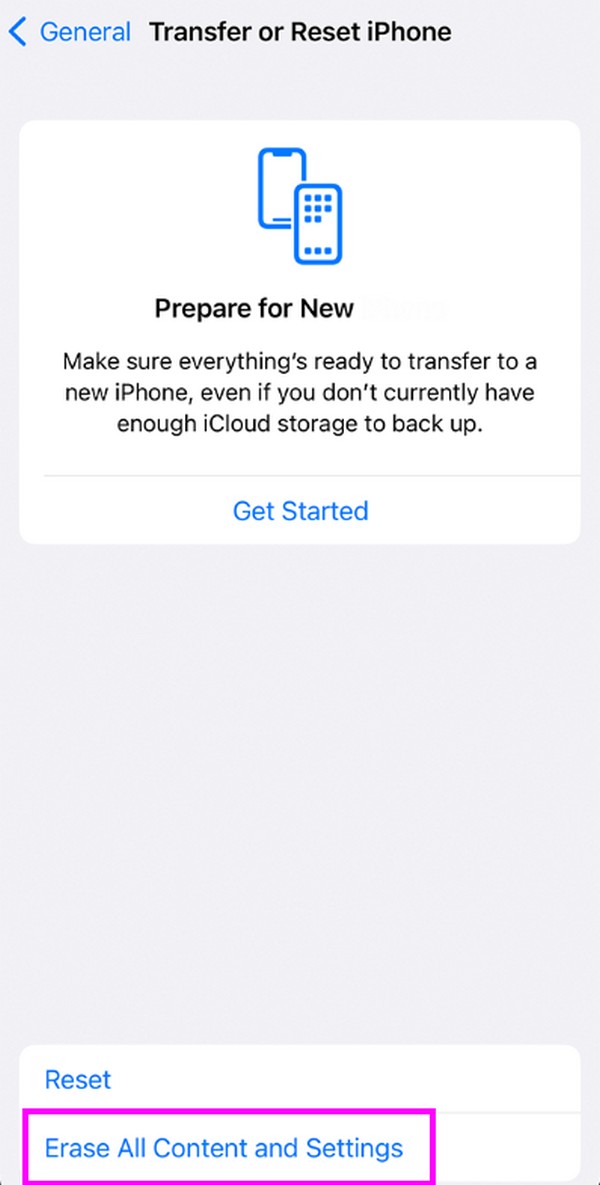
选项 2. 通过 iCloud 将 iPod Touch 恢复出厂设置
用于将 iPod Touch 恢复出厂设置的第二个平台是 iCloud。如您所知,它具有“查找我的”功能,允许您管理设备,包括删除设备。因此,iCloud 页面上的“擦除”选项将删除所有 iPod Touch 内容并将设备恢复为出厂设置。此过程可以在计算机或手机上完成,只要您使用兼容的浏览器即可访问。
请参阅下面的轻松指南,了解如何通过 iCloud 将 iPod Touch 恢复出厂设置:
浏览 iCloud的 计算机或设备浏览器上的网站,并确保您已登录您的帐户。访问后,选择 找到我的 功能以查看其选项,然后单击 所有设备.
当显示连接到您的 iCloud 帐户的设备时,勾选您的 iPod Touch 名称即可查看更多信息。然后,击中 擦除此设备 删除其所有内容和设置,将其恢复为出厂默认设置。
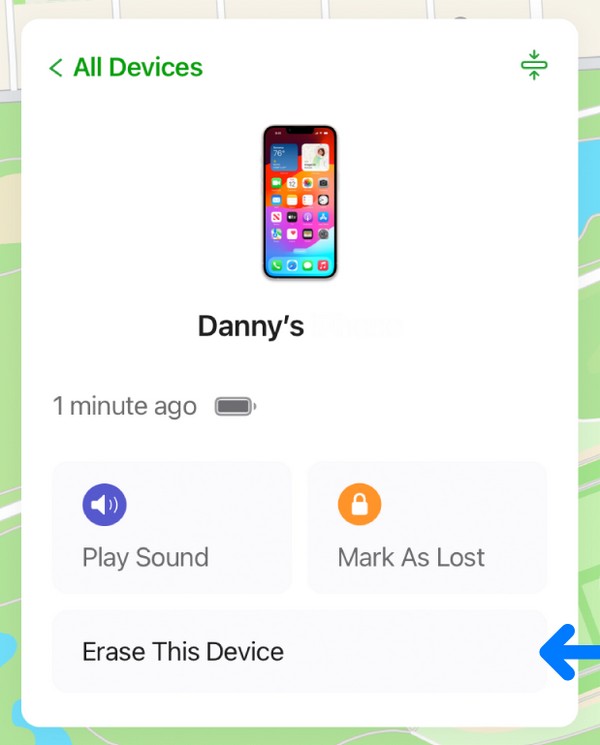
虽然导航很简单,但您还必须知道此方法需要互联网连接。否则,您将无法访问 iCloud 站点,并且如果重置期间互联网突然变得不稳定,可能会导致设备损坏。
FoneLab使您可以将iPhone / iPad / iPod从DFU模式,恢复模式,Apple徽标,耳机模式等修复到正常状态而不会丢失数据。
- 修复禁用的iOS系统问题。
- 从禁用的iOS设备中提取数据,而不会丢失数据。
- 它是安全且易于使用的。
选项 3. 通过 iTunes 或 Finder 将 iPod Touch 恢复出厂设置
iTunes 和 Finder 程序也可以可靠地将您的 iPod Touch 恢复出厂设置。如果您检查过第 2 部分中的过程,您会发现它们几乎相似。这是因为您将使用相同的程序(iTunes 或 Finder)来执行重置。同时,此方法需要计算机和避雷线,因此如果没有它们,您可能会发现很难导航该过程。但如果您有的话,也不会遇到困难,因为程序的界面易于操作。
请按照以下简单说明来确定如何通过 iTunes 或 Finder 将 iPod Touch 恢复出厂设置:
实行 iTunes or 发现者 根据您的计算机系统,然后通过避雷线连接您的 iPod Touch。当设备符号或您的 iPod Touch 的名称 出现在界面的上部或左侧部分,单击它继续。
与第 1 部分方法一样,您必须前往 总结 iTunes 或 其他咨询 如果您使用 Finder。然后,选择 恢复 一旦您在屏幕的上部区域看到它。然后设备将恢复到出厂默认设置。
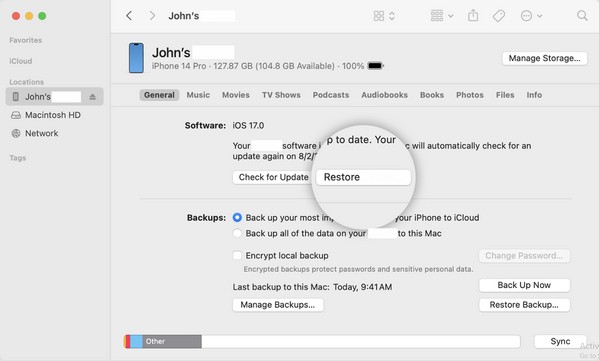
注意:如果您的计算机系统是更高版本的 macOS,则 Finder 将是可用于重置 iPod Touch 的程序。另一方面,如果您使用的是 Windows 或较旧的 macOS 版本,则 iTunes 比较合适。因此,请使用适合您的计算机的程序。
第 4 部分:额外提示 - iPod Touch 的最佳修复工具
同时,使用 FoneLab iOS系统恢复 如果您的设备遇到问题。也许您打算将 iPod Touch 恢复出厂设置,因为它会崩溃、故障、滞后等。在这种情况下,更推荐使用此程序,因为它可以保证修复问题。此外,如果您不想丢失其内容,则不需要删除设备数据。您可以通过选择标准修复模式保留它们,但也可以相应地删除它们。
FoneLab使您可以将iPhone / iPad / iPod从DFU模式,恢复模式,Apple徽标,耳机模式等修复到正常状态而不会丢失数据。
- 修复禁用的iOS系统问题。
- 从禁用的iOS设备中提取数据,而不会丢失数据。
- 它是安全且易于使用的。
此外,FoneLab iOS系统恢复支持所有iOS设备和版本,因此您想要修复哪款iPod Touch都没有关系。该修复工具将帮助您在几分钟内解决问题,不会出现任何并发症。由于其简单的界面,我们确保您能够快速理解该过程。此外,它还可以修复各种问题,例如 存在充电问题的 iOS 设备、电池耗尽、循环重启、被禁用等。
将下面的简单步骤理解为修复 iPod Touch 并将其恢复出厂设置的模式: FoneLab iOS系统恢复:
通过官方页面下载 FoneLab iOS System Recovery 的安装程序。最初的 免费下载 选项卡将为您提供 Windows 版本,因此如果您的计算机是 Mac,请选择 转到Mac版本 第一的。保存后,在“下载”中访问它并打开该文件以安装修复程序。稍后,它将准备好启动,因此在桌面上启动它。
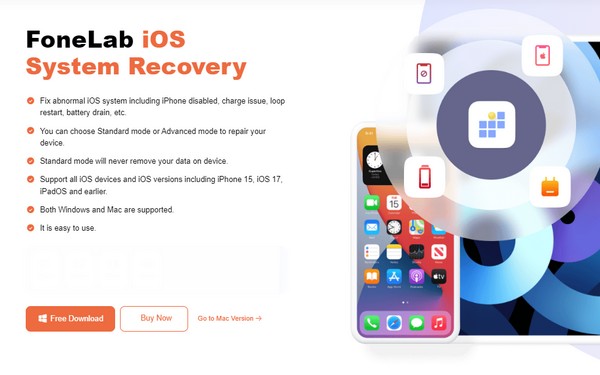
该程序的所有主要功能都将显示在主界面上。因此,选择 iOS系统恢复 右上角,然后点击 Start 开始 继续前进。显示修复类型后,选择 普通 or 高级 单击之前根据您的喜好选择模式 确认。然后,请记住通过避雷线连接您的 iPod Touch。
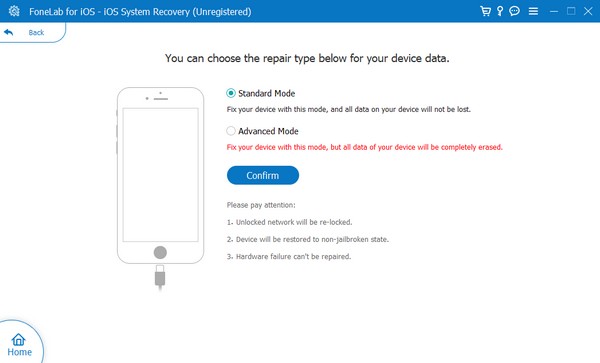
让程序检测您的设备并按照屏幕上的说明将其置于恢复模式。同时,按照相应的说明在顶部选择您的设备型号。这样,正确的固件包就会下载并帮助您修复 iPod Touch 上的问题。
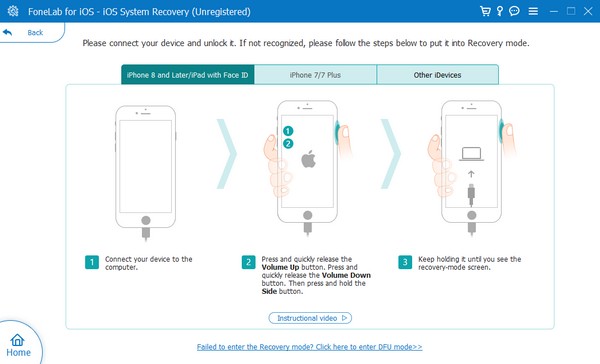
FoneLab使您可以将iPhone / iPad / iPod从DFU模式,恢复模式,Apple徽标,耳机模式等修复到正常状态而不会丢失数据。
- 修复禁用的iOS系统问题。
- 从禁用的iOS设备中提取数据,而不会丢失数据。
- 它是安全且易于使用的。
注意:此修复程序与所有 iPod Touch 版本兼容。但是,它不适用于较旧的 iPod 型号,例如 iPod Classic、Nano、Mini 等。
第 5 部分:有关如何将 iPod 恢复出厂设置的常见问题解答
我可以仅使用按钮将 iPod Touch 恢复出厂设置吗?
是的你可以。某些方法(例如 Finder 和 iTunes)可以仅使用按钮将 iPod Touch 恢复出厂设置(如果您通过恢复模式访问它们)。除此之外,该计划 FoneLab iOS系统恢复 也可用,因为它可以重置设备,并且其过程主要在其界面上而不是在设备上进行操作。
如何在没有电脑的情况下将 iPod Touch 恢复出厂设置?
使用第 2 部分选项 2 中的 iCloud 方法。您可以在手机的网络浏览器上导航 iCloud 的“查找我”功能,因此不需要计算机执行出厂重置。
通过上述适当的策略和指南,可以方便地将 iPod 或 iPod Touch 重置为出厂默认设置。因此,现在就尝试一下,尤其是强烈推荐的程序, FoneLab iOS系统恢复.
FoneLab使您可以将iPhone / iPad / iPod从DFU模式,恢复模式,Apple徽标,耳机模式等修复到正常状态而不会丢失数据。
- 修复禁用的iOS系统问题。
- 从禁用的iOS设备中提取数据,而不会丢失数据。
- 它是安全且易于使用的。
